wordpress网盘下载插件快速打造资源下载博客

WP资源下载管理插件适用于资源下载类博客,支持站长发布文章时为访客提供本地下载、百度网盘及城通网盘等多种下载方式下载文章资源,并且支持设置登录会员或者评论回复后下载权限。
插件概述
WP资源下载管理插件支持站长编写下载资源类文章时,通过上传下载资源到本地服务器,或者通过填写百度网盘、城通网盘分享链接,为读者提供下载。通过该插件,博主可以将WordPress博客快速打造成一个资源下载站,或者便于在限定文章中提供资源下载链接。
- 上传资源下载-使用WordPress自带的媒体管理功能,直接上传分享资源到站点服务器,该方式可能受服务器上传文件格式及大小限制(大文件资源不建议使用此方式)。
- 城通网盘下载-考虑到部分站长使用该网盘分享资源给用户下载,通过城通网盘的返利联盟获得收益,在v1.3版本加入了这种下载方式。
- 百度云下载-站长只需在百度网盘等云存储工具生成分享链接,将分享地址复制到指定位置即可填入网盘下载链接和密码;
WP资源下载管理插件在文章发布时提供两种下载方式:免费下载及回复后下载。
- 免费下载即所有访客均可以直接下载资源;
- 回复后下载即所有访客均需要对文章进行评论回复才可以下载。
在使用WP资源下载管理插件前,你首先需要到 “WordPress 后台-插件-已安装的插件”,找到插件 WP资源下载管理,点击启动;然后点击“设置”或者通过 “WordPress 后台-插件-WP资源下载管理”对插件进行配置:
- 下载功能开关:开启开关后,即可在编辑文章时,使用WP资源下载管理,填入资源下载信息。
- 是否需要登陆:开启开关后,则要求访客必须注册登陆博客后才可以下载。
- 下载浮层-支持配置页面滚动下拉时,下载按钮固定顶置或者固定位于顶部。
- 版本说明-如果站长需要对下载资源进行版本说明,还可以添加版权说明文字。
插件安装
仪表盘安装
Step 1 -进入您的WordPress仪表盘,选择“插件”-“安装插件”;
Step 2 -如果您已经下载了插件压缩包,则选择“上传插件”安装即可;或者你可以搜索“WP资源下载管理”找到插件,点击“现在安装”。
Step 3 -安装完毕后,启用WP资源下载管理插件。
Step 4 -启动插件后,即可在文章编辑页面底部上传资源或填写百度云、城通网盘分享链接,发布文章即可在文章底部生成下载按钮。
FTP安装
Step 1 -上传 `WP资源下载管理插件` 目录到 `/wp-content/plugins/`目录.
Step 2 -在 WordPress 插件面板激活 `WP资源下载管理插件` 插件.
Step 3 -通过设置->`WP资源下载管理插件` 配置启动插件即可等.
Step 4 -启动插件后,即可在文章编辑页面底部上传资源或填写百度云、城通网盘分享链接,发布文章即可在文章底部生成下载按钮。
FAQ
= 目前WP资源下载管理都支持哪些网盘? =
目前仅支持百度云盘、城通网盘和WordPress上传资源管理,后期我们会考虑支持更多的主流网盘。
= 为什么使用WP资源下载管理插件的上传文件会提示失败? =
使用WP资源下载管理插件上传资源失败的原因可能是:
(1)上传的资源大小超出服务器限制;
(2)WordPress博客权限限制导致;
(3)服务器上传文件格式限制导致。
插件截图
(1)插件配置页面截图.
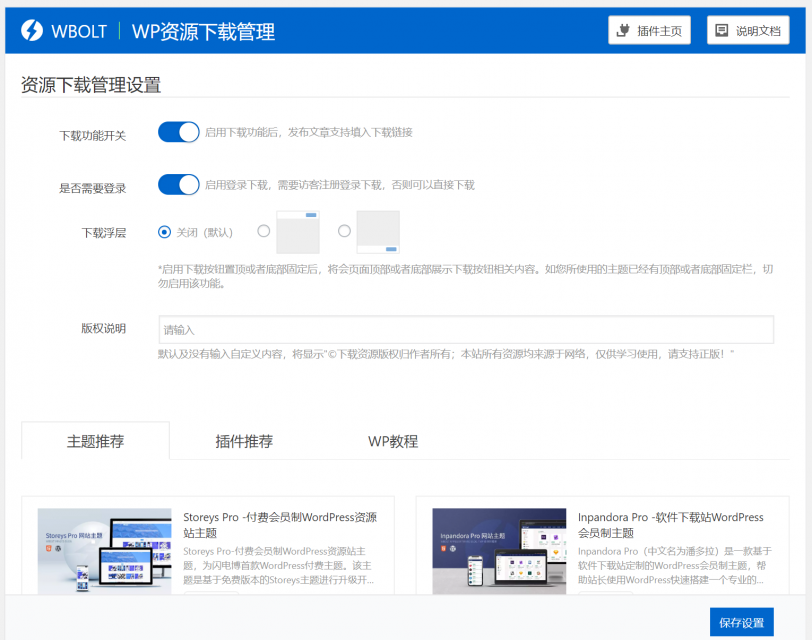
(2)文章编辑页面下载资源管理截图.
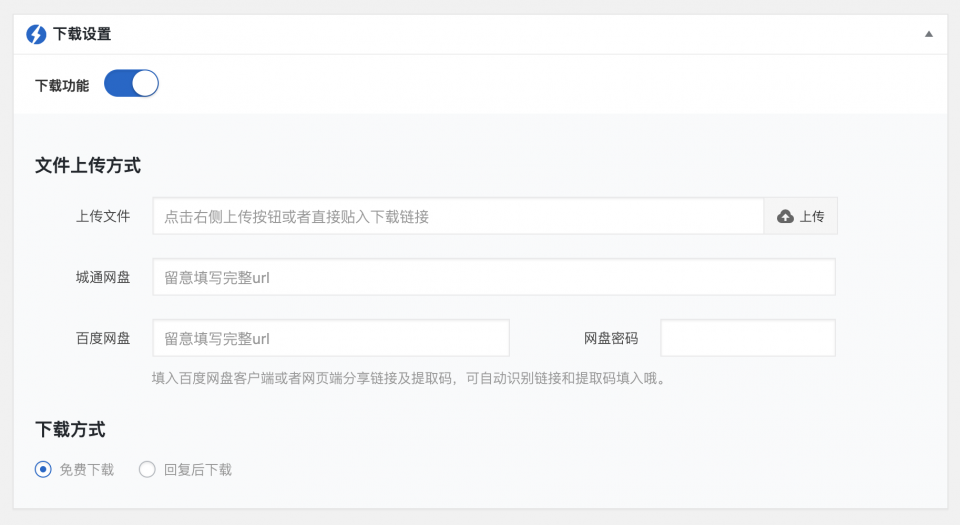
(3)文章底部下载信息展示截图.
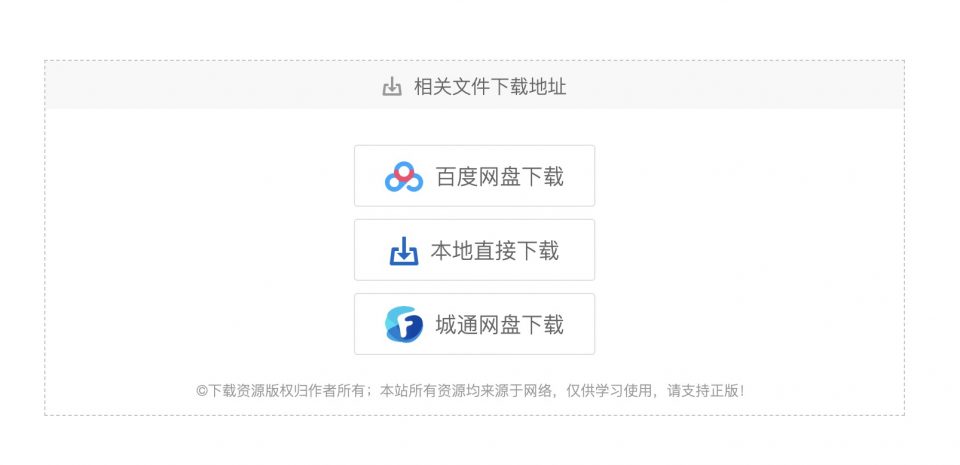
(4)需回复评论后下载界面截图.

下载地址:
温馨提示: 此处内容需要评论本文并刷新后才能查看
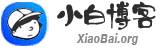



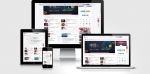

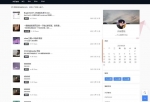
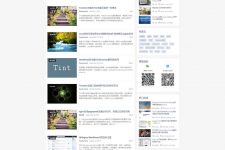



看看